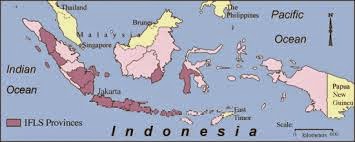Windows 7 yaitu operating system yang masih banyak diminati masyarakat saat ini, walaupun OS windows 8.1 telah keluar. Mengapa hal tersebut bisa terjadi? kebanyakan jawaban dari masyarakat pada umumnya yaitu lebih familiar dengan tampilan windowsnya, sedangkan jawaban yang lain mengenai compatible terhadap hardware dan software.
Penampilan Windows 7 lebih baik dari OS sebelumnya karena dilengkapi efek aero transparency yang membuat kualitas gambar dan tulisan menjadi lebih jelas dan elegan. Hardware untuk windows 7 sudah banyak di support mulai dari perangkat proccessor, motherboard, vga, ram, pci, dvd dan lain-lain. Sedangkan software untuk windows 7 yang sudah di support meliputi system driver terhadap hardware, games, graphic software, office software, dan lain-lain.
Fitur software yang sudah dilengkapi windows 7 sangat banyak dari yang mudah diketahui sampai yang tersembunyi. Untuk fitur yang tidak tersembunyi itu sudah biasa tapi bila yang tersembunyi hal tersebut tidak mudah diketahui oleh pengguna awam. Adapun fitur yang tersembunyi diantaranya sebagai berikut:
- Mengubah Ukuran dan Letak Layar Windows dengan Keyboard
Pada keyboard tekan lalu tahan tombol logo windows kemudian tekan,
-arah panah ke bawah untuk minimize.
-arah panah keatas untuk maximize.
-arah panah ke kanan untuk split ke kanan layar.
-arah panah ke kiri untuk split ke kiri layar.
- Menggubah Posisi Layar Windows dengan Keyboard
Pada keyboard tekan lalu tahan tombol ctrl+alt kemudian tekan,
-arah panah ke bawah untuk layar terbalik / landscape (flipped).
-arah panah keatas untuk layar normal / landscape.
-arah panah ke kanan untuk layar miring terbalik ke kanan / portrait (flipped).
-arah panah ke kiri untuk layar miring terbalik ke kiri / portrait.
- Menyimpan Tampilan Layar Windows
Tekan tombol PrintScr pada keyboard lalu buka software aplikasi gambar seperti paint / photoshop kemudian klik tombol ctrl+v (paste).
- Menyimpan Gambar dari Website/Blog
Buka windows explorer dan website yang gambarnya ingin disimpan secara berdampingan atau dalam arti kata layar website di sebelah kiri sedangkan layar windows explorer di sebelah kanan. Kemudian pada gambar klik kiri mouse lalu tahan dan drag (pindahkan) ke folder yang diinginkan pada layar windows explorer di sebelah kanan.
- Mengubah Letak layar Windows dengan Cepat
Pada layar windows explorer, website, atau aplikasi software klik kiri mouse lalu tahan pada bagian judul (title bar/taskbar) kemudian,
-arahkan mouse ke bawah untuk layar kecil (normal).
-arahkan mouse ke atas layar untuk layar besar (maximize)
-arahkan mouse ke pojok kanan atas untuk split ke kanan layar
-arahkan mouse ke pojok kiri atas untuk split ke kiri layar.
- Minimize Semua Layar Windows dengan Cepat
Fitur ini dapat berfungsi bila sudah di aktifkan efek aero shake pada windows. cara menggunakan efek ini yaitu pada layar windows explorer, website, atau aplikasi software yang sedang aktif (maximize) klik kiri mouse lalu tahan pada bagian judul (title bar/taskbar) kemudian goyangkan maka secara otomatis layar akan menjadi minimize semua kecuali layar desktop.
- Memproses Windows Explorer Saat System Hang (Crash)
Bila ada salah satu window yang hang atau crash, maka biasanya
window lain juga akan “hang”.
Jika ini terjadi, cobalah klik Start, tahan shift dan klik kanan mouse pada
Computer lalu pilih Open in new process. Jendela Explorer baru akan
dibuka dalam proses tersendiri dan tidak terpengaruh oleh window yang
“hang”.
Untuk mencari files/data dapat menggunakan menu search tapi bila kata yang ingin dicari adalah isi dari file tersebut maka harus menambahkan kata content di depan nama file. Contoh: Jika anda hendak mencari kata “musik” dalam sebuah file ketik dengan kata “content:musik” pada kotak pencarian (Search).
Pada keyboard tekan dan tahan tombol shift lalu klik kanan mouse pada file yang ingin di SendTo kemudian akan terlihan menu yang lebih banyak dari sebelumnya.
- Menjalankan Software Sebagai Administrator
Klik kanan mouse pada software yang ingin dijalankan lalu pilih Run us administrator, atau dapat juga dijalankan dengan cara menekan tombol ctrl+shift pada keyboard kemudian klik kiri mouse 2x pada software yang ingin di jalankan.
- Menyembunyikan Data Pada File Text
Buat folder baru dengan nama apa saja kemudian pada keyboard tekan dan tahan shift klik kanan pada folder yang di buat selanjutnya pilih Open command windows here setelah tampil layar cmd.exe ketik pada layar cmd dengan tulisan notepad DataEmail.txt:Rahasia.txt lalu tekan enter maka notepad akan tampil dengan tulisan Do you want to create a new file? klik yes, isi data rahasia anda pada notepad tersebut lalu save. jadi bila ingin membuka file tersebut dengan cara biasa maka data tulisan pada notepad tidak dapat terlihat. Supaya bisa dilihat kembali tekan dan tahan shift klik kanan pada foldernya pilih Open command windows here setelah tampil layar cmd.exe ketik pada layar cmd dengan tulisan notepad DataEmail.txt:Rahasia.txt lalu tekan enter.

















.jpg)

.jpg)
.jpg)

.jpg)